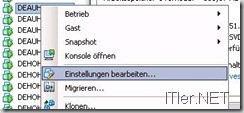HowTo: Auslagerungsdatei von VWWare Hosts auf externes Volume verschieben
Hier möchte ich Euch kurz zeigen, wie man das Pagefile.sys File von Windows Maschinen in einen eigenen Speicherbereich verschiebt. Dieser Umzug kann zu mehr Performance führen und spart gleichzeitig Speicherplatz bei Ausführen der Snapshots und bei der Sicherung der Server.
Anleitung: Pagefile.sys in einer VMware Umgebung auf externen Speicherplatz umziehen
Voraussetzung: Der alternative Speicherplatz muss eingerichtet sein auf dem das Pagefile aus der Windows-Umgebung hin verschoben werden muss. Es sollte auf genügend Performance des neuen Speicherplatzes geachtet werden.
Und so wird es gemacht:
Schritt 1: Hostserver auswählen und die Einstellungen aufrufen
Schritt 2: Button [Hinzufügen] klicken und eine neue Festplatte aktiv schalten
Schritt 3: Zuvor definierten Datenspeicher auswählen, hier empfehle ich für jeden VMFS Store einen eigenen Pagefilebereich anzulegen. –> Sollte ein Datenspeicher hops gehen, laufen die anderen Maschinen weiter.
Schritt 4: Hier Häkchen bei “Unabhängig” setzen. Denn das Pagefile muss nicht mittels Snapshot gesichert werden.
Festplatte wurde erfolgreich eingerichtet.
Schritt 5: In die Maschine springen und die Computerverwaltung öffnen
Schritt 6: Neu erstellten Datenträger einrichten – Formatieren und Laufwerksbuchstaben zuweisen
Schritt 7: Speicherverwaltung der Auslagerungsdatei verändern
Systemsteuerung –> Erweiterte Systemeinstellung –> Systemeigenschaften öffnen sich
Nun auf “Erweitert” klicken und dort die “Einstellungen” aufrufen
“Ändern” klicken
Häkchen bei “Auslagerungsdateigröße für alle Laufwerke automatisch verwalten“ entfernen
Laufwerksbuchstaben “C” oder anderen anklicken und “keine Auslagerungsdatei” anwählen und die Änderung mit Festlegen bestätigen.
Gerade neu erstelltes Volume anklicken und die Größe der Auslagerungsdatei definieren. Einstellung mit “Festlegen” übernehmen. Dialog mit “OK” beenden.
Schritt 8: Systemzugriffe optimieren
Dabei werden folgende zwei Registry-Einträge gesetzt:
Am einfachsten setzt ihr diese zwei Zeilen in ein Text File und benennt es um in *.reg
[HKEY_LOCAL_MACHINE\SYSTEM\CurrentControlSet\Services\Disk]"TimeoutValue"=dword:000000be
Windows Registry Editor Version 5.00[HKEY_LOCAL_MACHINE\SYSTEM\ControlSet001\Control\FileSystem]"NtfsDisableLastAccessUpdate"=dword:00000001
Reg File ausführen!
Damit sind die Einstellungen abgeschlossen!
Tags:
- vmware host pagefile
- vmware pagefile sys
- vm pagefile auf andere harddisk
- pagefile umziehen
- windows 7 auslagerungsdatei eigenen laufwerksbuchstaben